はじめに
Intel NUC 9 Pro kitにDebianをインストールし、ネットワーク環境を設定したときのメモです。
2個の有線、1個のWifiが搭載されているので全て設定します。
Wifiはインストール時に認識されないので、インストール後に設定する必要があります。
このkitはコンパクトなのに性能も優秀で、さらに背面にMACアドレスが記載されているので手間が省けます。
環境
Intel NUC 9 Pro kit - NUC9V7QNX Intel(R) Core(TM) i7-9850H CPU @ 2.60GHz Debian bullseye 64bit
Intel NUC 12 Extreme Kit NUC12DCMi7 RNUC12DCMI70000 Core i7-12700 プロセッサー搭載 ベアボーンキット
NICの判別
有線のNICを調べます。
lspci | grep Ethernet
00:1f.6 Ethernet controller: Intel Corporation Ethernet Connection (7) I219-LM (rev 10) 6f:00.0 Ethernet controller: Intel Corporation I210 Gigabit Network Connection (rev 03)
WifiのNICを調べます。
lspci | grep Network
03:00.0 Network controller: Intel Corporation Wi-Fi 6 AX200 (rev 1a)
Wifi NICドライバのインストール・設定
インストール時、または起動時にWifiのドライバが存在しない旨とドライバ名が表示されるのでメモします。
ドライバ名の一部(iwlwifi)でWebを検索するとnon-freeカテゴリに分類されていることが分かるので、/etc/apt/sources.listに追加します。
sudo apt-add-repository non-free sudo apt-get update
ドライバ名の一部でパッケージを検索してインストールします。
apt search iwlwifi sudo apt install firmware-iwlwifi sudo reboot
WPA2を使うのでwpasupplicantパッケージをインストールします。
sudo apt install wpasupplicant
https://ja.wikipedia.org/wiki/Wpa_supplicant
接続するアクセスポイントのSSIDとパスフレーズで設定ファイルを作成します。
sudo wpa_passphrase "SSID名" パスフレーズ > /etc/wpa_supplicant/wpa_supplicant.conf sudo chmod 600 /etc/wpa_supplicant/wpa_supplicant.conf
下記のように出力されます。
生パスフレーズは削除します。
network={
ssid="SSID名"
#psk=パスフレーズ
psk=dde3ccdf7b831c181xxxxxxxxxx
}
NICの設定ファイルを修正します。
ip a sudo vi /etc/network/interfaces
今回はWifiをStaticで使うので、下記のようになります。
3個とも有効にする場合は、該当箇所をコメントアウトしてください。
source /etc/network/interfaces.d/* # The loopback network interface auto lo iface lo inet loopback # # enp111s0 --> Intel I210 # #auto enp111s0 #allow-hotplug enp111s0 #iface enp111s0 inet dhcp # # eno1 --> Intel I219-LM # #auto eno1 #allow-hotplug eno1 #iface eno1 inet dhcp # # Wifi # wlp3s0 --> Intel Wi-Fi 6 AX200 # DHCP # #auto wlp3s0 #allow-hotplug wlp3s0 #iface wlp3s0 inet dhcp # # Wifi # wlp3s0 --> Intel Wi-Fi 6 AX200 # Static # auto wlp3s0 allow-hotplug wlp3s0 iface wlp3s0 inet static address 192.168.10.3 netmask 255.255.255.0 gateway 192.168.10.1 dns-domain hogehoge.com dns-nameservers 192.168.10.5 192.168.10.6 # # Wifi # wlp3s0 --> Intel Wi-Fi 6 AX200 # Both Static and DHCP # wpa-conf /etc/wpa_supplicant/wpa_supplicant.conf
接続テスト
接続テストを行います。
ifupで起動してエラーが出力されなければ、IPアドレスが割り当てられたか確認します。
sudo ifup wlp3s0 ip a
1: lo: <LOOPBACK,UP,LOWER_UP> mtu 65536 qdisc noqueue state UNKNOWN group default qlen 1000
link/loopback 00:00:00:00:00:00 brd 00:00:00:00:00:00
inet 127.0.0.1/8 scope host lo
valid_lft forever preferred_lft forever
2: enp111s0: <BROADCAST,MULTICAST> mtu 1500 qdisc noop state DOWN group default qlen 1000
link/ether xx:xx:xx:xx:xx:xx brd ff:ff:ff:ff:ff:ff
3: eno1: <BROADCAST,MULTICAST> mtu 1500 qdisc pfifo_fast state DOWN group default qlen 1000
link/ether xx:xx:xx:xx:xx:xx brd ff:ff:ff:ff:ff:ff
altname enp0s31f6
4: wlp3s0: <BROADCAST,MULTICAST,UP,LOWER_UP> mtu 1500 qdisc noqueue state UP group default qlen 1000
link/ether xx:xx:xx:xx:xx:xx brd ff:ff:ff:ff:ff:ff
inet 192.168.10.3/24 brd 192.168.10.255 scope global wlp3s0
valid_lft forever preferred_lft forever
再起動してもWifiを有効にする
/etc/network/interfacesの設定で可能です。
manによると「auto wlp3s0」のようにautoを付けることで自動起動ができます。
man interfaces
以下、「man interfaces」からの抜粋です。
Lines beginning with the word "auto" are used to identify the physical inter‐faces to be brought up when ifup is run with the -a option. This option is also used by the system boot scripts, so interfaces marked "auto" are brought up at boot time.

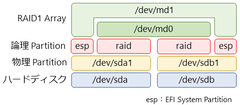

Comments